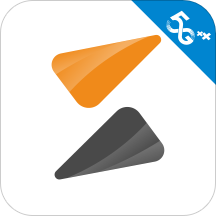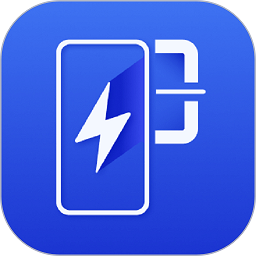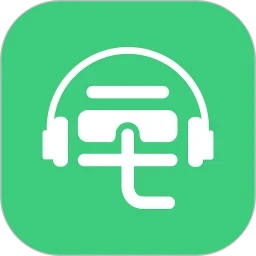win10如何设置快速启动
时间:2025-04-27 11:06:06
来源:第六下载
作者:会飞的猪
win10如何快速启动?这可能是用户们在升级win10系统后的头疼项目之一。自从微软隆重推出Win10并免费帮忙升级之后,电脑的开机速度就变得非常慢,不知道大家是不是也遇到像超人小编这种现象。不过Win10系统也有快速启动的功能,那么win10如何快速启动呢?下面我们就一起来看看win10快速启动的方法。
1、通过Windows徽标键+R来打开运行窗口,打开注册表编辑器,输入“regedit”然后按回车键来启动。
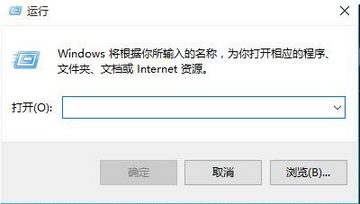
2、顺着文件名找到指定项:HKEY_CURRENT_USER Software Microsoft Windows CurrentVersion Explorer Serialize,大家很有可能找不到最后的Serialize项,直接在Explorer项上点击鼠标右键,然后选择“新建”“项”,然后将其命名为“Serialize”。

3、在Serialize项右侧窗口中,通过点击鼠标右键,新建一个DWORD值,名称为StartupDelayInMSec,然后双击该键值将其改为“0”。
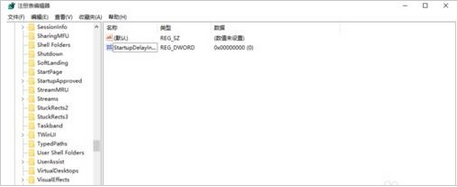
完成上面步骤后,重启计算机就可以了,这样win10快速启动就开启成功了,是不是很简单呢?如果觉得你的win10系统拖慢了你的开机速度,就按照上述步骤试试看吧,以上就是win10快速启动的教程,谢谢大家的支持!
下一篇:如何设置淘宝优惠券
相关资讯
相关攻略
-
 如何使用美图秀秀改变证件照背景色 2025-04-27
如何使用美图秀秀改变证件照背景色 2025-04-27 -
 360安全卫士如何升win10 2025-04-27
360安全卫士如何升win10 2025-04-27 -
 excel下拉菜单设置教程 excel如何制作下拉菜单 2025-04-27
excel下拉菜单设置教程 excel如何制作下拉菜单 2025-04-27 -
 excel表格添加斜线的方法 2025-04-27
excel表格添加斜线的方法 2025-04-27 - 查看更多
-
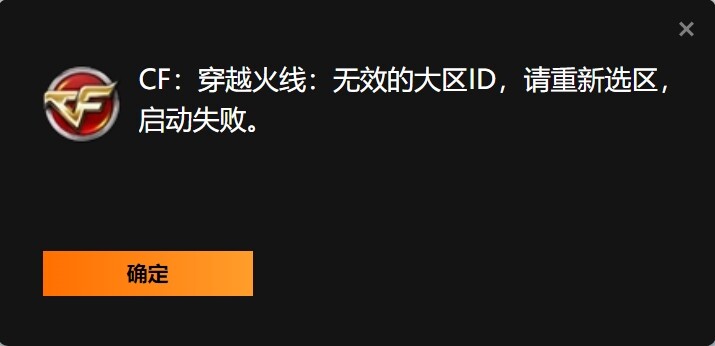 CF提示无效的大区ID,请重新选区怎么办? 2025-04-27
CF提示无效的大区ID,请重新选区怎么办? 2025-04-27 -
 Win11为什么卡死?英伟达显卡驱动补丁更新572.24有关【附链接】 2025-04-27
Win11为什么卡死?英伟达显卡驱动补丁更新572.24有关【附链接】 2025-04-27 -
 NVIDIA RTX 5060/5060多少钱? 2025-04-27
NVIDIA RTX 5060/5060多少钱? 2025-04-27 -
 微软确认 Win10 和 Win11 的 21H2 版本不支持蓝牙 LE 音频 2025-04-27
微软确认 Win10 和 Win11 的 21H2 版本不支持蓝牙 LE 音频 2025-04-27 - 查看更多